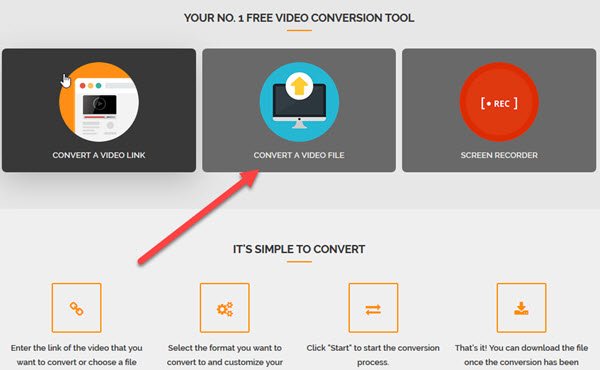Das Konvertieren von Videos ist eine einfache Aufgabe, wenn Sie wissen, welche Apps Sie verwenden und welche Online-Plattform Sie am besten nutzen können. Sie sehen, das MP4 Das Videoformat ist das beliebteste und am weitesten verbreitete Format und kann daher konvertiert werden MOV zu dieser Plattform? Die Antwort ist ja. Es stehen mehrere Tools zum Konvertieren von Videos zur Verfügung MOV zu MP4 wenn es um Windows 10 geht. Wir werden über einige dieser Tools sprechen und dann die besten Online-Tools für die gleiche Aufgabe besprechen.
Konvertieren Sie MOV in MP4
Bedenken Sie jedoch, dass native Windows 10-Apps immer viel besser sind als Online-Tools. Wenn Sie jedoch nicht daran interessiert sind, den Umgang mit einer bestimmten Software zu erlernen, und wenn Sie nicht vorhaben, Ihr Video für professionelle Zwecke zu verwenden, ist ein Online-Konverter völlig in Ordnung.
Die ersten beiden sind Freeware, während die letzten beiden kostenlose Online-Tools zur Konzertkonvertierung von MOV in MP4 sind:
- Kostenlose HD-Konverterfabrik
- Irgendein Video Konverter
- Online-Videokonverter
- Online-Konverter.
1]HD Free Converter Factory
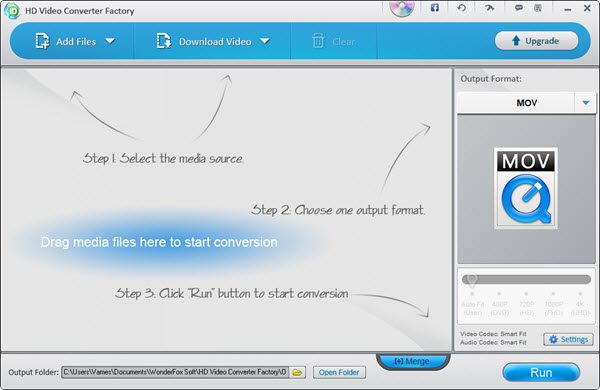
Das erste Tool, über das wir heute sprechen möchten, ist kein anderes als HD-Videokonverter-Fabrik. Es ist eines der besten derzeit im Internet verfügbaren Tools, das MOV-Videos in MP4 konvertieren kann, und aufgrund unserer begrenzten Nutzung kann man mit Sicherheit sagen, dass es wie vorgesehen funktioniert.
Uns gefällt die Benutzeroberfläche sehr gut, zusammen mit all den Tools, die sie mit sich bringt. Benutzer können nicht nur Videos konvertieren, sondern auf Wunsch auch Videos von YouTube herunterladen und vieles mehr.
OK, um also ein MOV-Video in MP4 zu konvertieren, müssen Sie wie erwartet zunächst das Tool starten und dann auf die Schaltfläche mit der Aufschrift klicken Dateien hinzufügen. Suchen Sie nach der MOV-Videodatei, die Sie in MP4 konvertieren möchten, und wählen Sie sie dann aus Ausgabeformat von rechts.
Klicken Sie abschließend auf die Schaltfläche rechts unten mit der Aufschrift Laufen und trinken Sie einfach eine Tasse Tee, während HD Free Converter Factory ein bisschen Magie vollbringt.
Laden Sie die kostenlose Version der Software herunter offizielle Website.
2]Beliebiger Videokonverter
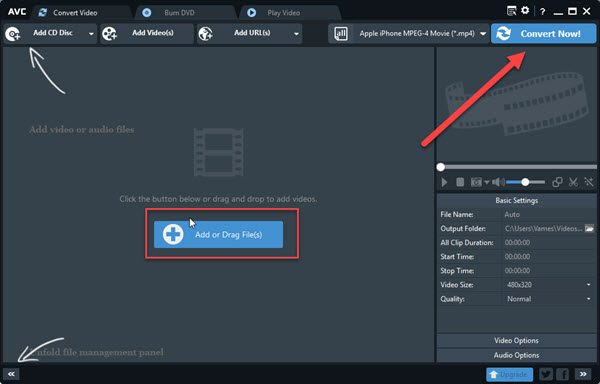
Was wir hier haben, ist eines der beliebtesten Videokonverter-Tools für Windows 10. Es gibt es schon seit einigen Jahren und wir können mit Sicherheit sagen, dass es sich lohnt, es zu verwenden. Es eignet sich sogar hervorragend zum Herunterladen von YouTube-Videos, wenn das Ihr Ding ist.
Nun sollten wir darauf hinweisen, dass Any Video Converter viel leistungsfähiger ist als Wondershare. Wenn Sie also mehr als nur Videos konvertieren möchten, dann ist dies genau das Richtige für Sie.
Um MOV-Videos zu konvertieren, müssen Sie zunächst die Installationsdatei herunterladen, ausführen und warten, bis das vollständige Programm heruntergeladen und auf Ihrem Windows 10-System installiert wurde. Nachdem alles abgeschlossen ist, ist es Zeit, die Dinge zu erledigen.
Um ein Video zu konvertieren, Drag-and-Drop Fügen Sie die Datei in das Feld ein oder klicken Sie darauf blauer Knopf, und fügen Sie es auf traditionelle Weise hinzu. Stellen Sie sicher, dass Sie das MP4-Dateiformat als Ausgabedatei auswählen, und klicken Sie abschließend auf die entsprechende Schaltfläche Jetzt konvertieren.
Laden Sie die Datei herunter offizielle Website.
3]Online-Videokonverter
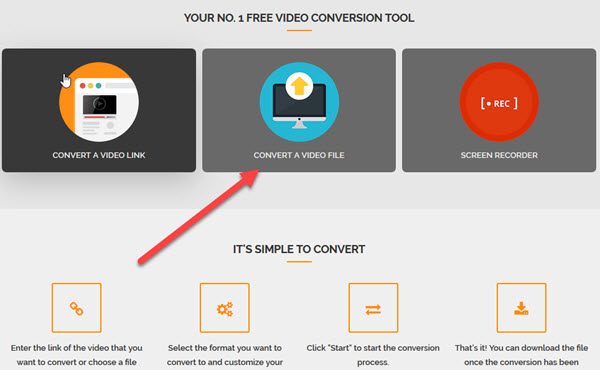
Besuchen Sie die Website und Sie werden sofort mehrere Optionen sehen; Achten Sie darauf, diejenige in der Mitte auszuwählen, auf der steht Konvertieren Sie eine Videodatei. Klick auf das gelber Knopf um eine Datei hinzuzufügen, oder ziehen Sie die Datei per Drag-and-Drop in den zu konvertierenden Bereich.
Denken Sie daran, wenn Sie Ihre haben Werbeblocker Wenn das Gerät eingeschaltet ist, funktioniert es nicht. Schalten Sie es also bitte kurz aus und lassen Sie es dann weiterlaufen, bis Sie fertig sind. Besuchen onlinevideoconverter.com.
4]Online-Konverter
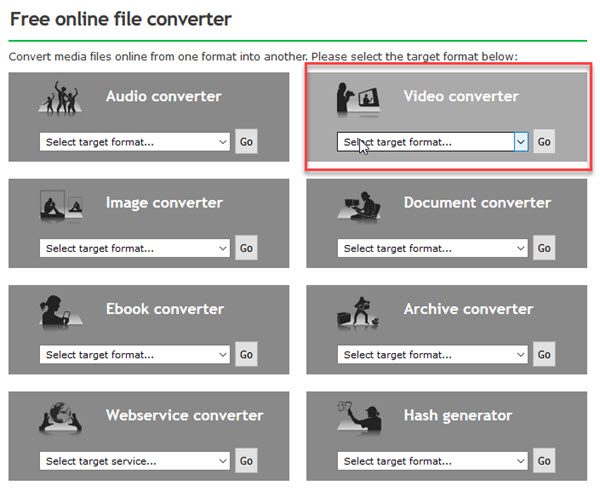
Dieser Onlinedienst ist außerdem recht einfach zu bedienen und das Interessante daran ist die Tatsache, dass es sich nicht nur um einen Videokonverter, sondern um einen Alleskönner handelt. OK, um ein Video zu konvertieren, navigieren Sie bitte zu Videokonverter Wählen Sie dann das Ausgabeformat aus runterfallen Menü (MP4), dann auswählen Gehen.
Sie werden nun zu einer neuen Seite weitergeleitet, auf der Sie das Video oder die Anzeige auf herkömmliche Weise per Drag-and-Drop verschieben können. Das Tolle an diesem Onlinedienst im Vergleich zu den anderen ist die Tatsache, dass Benutzer unter anderem eine Voreinstellung festlegen, die Audioqualität ändern, den Ton vollständig deaktivieren und die Auflösung anpassen können.
Es ist ein intelligentes Tool und der beste Online-Konverter, den wir bisher kennengelernt haben. Besuchen Sie die kostenlose Online-Konverter-Website von Klicken Sie hier.
PS: Sie können MOV auch mit dem VLC Media Player in MP4 konvertieren.
Weitere Beiträge, die Sie interessieren könnten:
Konvertieren Sie JPEG und PNG in PDF | BAT in EXE konvertieren | VBS in EXE konvertieren | PDF in PPT konvertieren | PNG in JPG konvertieren | Konvertieren Sie die .reg-Datei in .bat, .vbs, .au3 | Konvertieren Sie PPT in MP4, WMV | Bilder in OCR konvertieren | Konvertieren Sie die Mac Pages-Datei in Word | Konvertieren Sie die Apple Numbers-Datei in Excel | Konvertieren Sie jede Datei in das andere Dateiformat.